1、双击打开桌面上的WPS Office软件。

2、单击插入菜单→形状→同心圆。

3、可以按Shift键绘制出正圆同心圆。

4、鼠标在菱形处拖动可以调整内圆的大小。
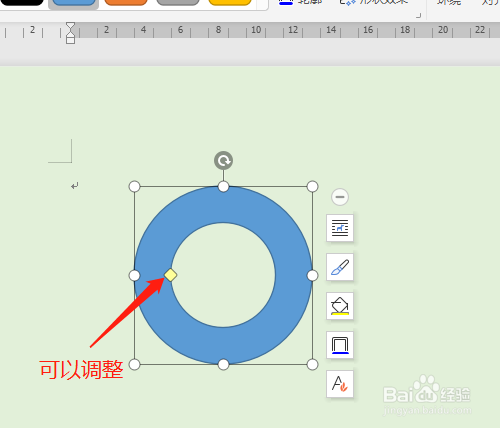
5、单击形状效果→阴影→外部中右下斜偏移,显示阴影效果。

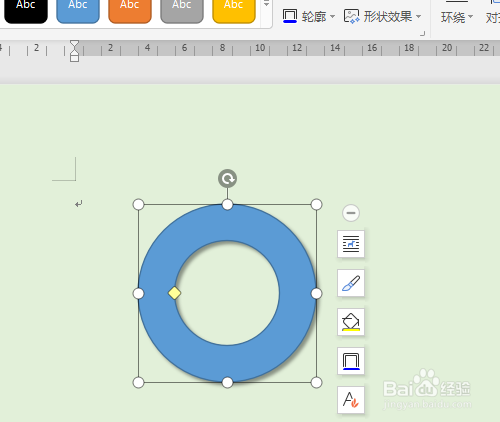
6、或形状效果→阴影→透视中右上对角透视,显示透视阴影。


时间:2024-10-12 03:57:04
1、双击打开桌面上的WPS Office软件。

2、单击插入菜单→形状→同心圆。

3、可以按Shift键绘制出正圆同心圆。

4、鼠标在菱形处拖动可以调整内圆的大小。
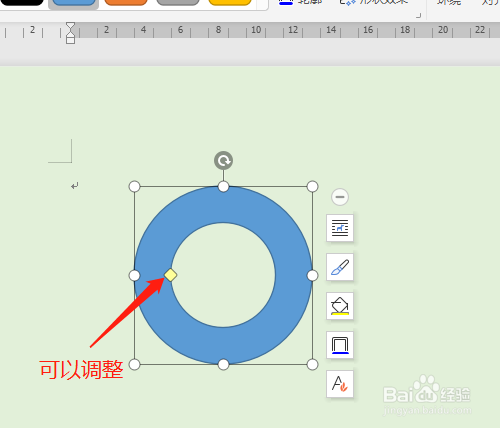
5、单击形状效果→阴影→外部中右下斜偏移,显示阴影效果。

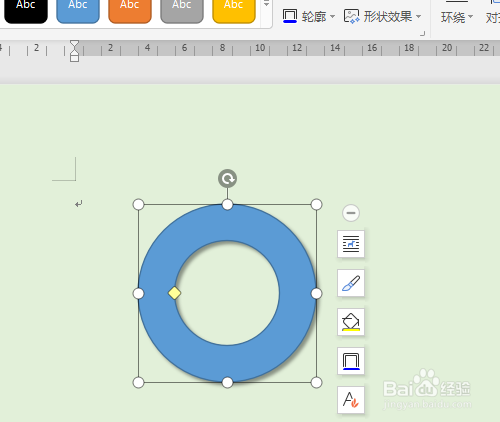
6、或形状效果→阴影→透视中右上对角透视,显示透视阴影。


